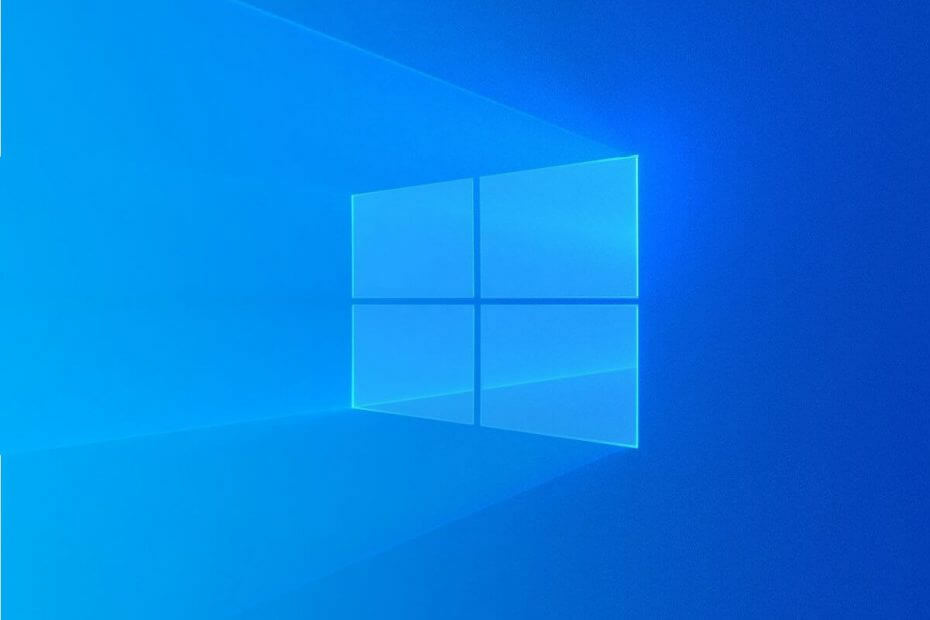
ეს პროგრამა გამოასწორებს კომპიუტერის ჩვეულებრივ შეცდომებს, დაგიცავთ ფაილის დაკარგვისგან, მავნე პროგრამისგან, აპარატურის უკმარისობისგან და თქვენი კომპიუტერის ოპტიმიზაციას მაქსიმალური მუშაობისთვის. შეასწორეთ კომპიუტერის პრობლემები და ამოიღეთ ვირუსები ახლა 3 მარტივ ეტაპზე:
- ჩამოტვირთეთ Restoro PC Repair Tool მას გააჩნია დაპატენტებული ტექნოლოგიები (პატენტი ხელმისაწვდომია) აქ).
- დააჭირეთ დაიწყეთ სკანირება Windows– ის პრობლემების მოსაძებნად, რომლებიც შეიძლება კომპიუტერში პრობლემებს იწვევს.
- დააჭირეთ შეკეთება ყველა თქვენი კომპიუტერის უსაფრთხოებასა და მუშაობაზე გავლენის მოსაგვარებლად
- Restoro გადმოწერილია 0 მკითხველი ამ თვეში.
იმისათვის, რომ შეხვიდეთ კომპიუტერში, რომელიც მუშაობს Windows 10-ზე, დაგჭირდებათ ადმინისტრატორის ანგარიში, რომელიც დაცულია ადმინისტრატორის პაროლით.
პრობლემა ისაა, რომ ნებისმიერი სხვა პაროლის მსგავსად, თქვენ მიდრეკილი ხართ მისი დავიწყება.
არ იცის თქვენი Windows ადმინისტრატორის პაროლი შეიძლება საკმაოდ შემაშფოთებელი იყოს.
ადმინისტრატორის ანგარიშის პრივილეგიებიდან გამომდინარე, პაროლის დავიწყებას ხელს შეგიშლით ნებისმიერი პროგრამული უზრუნველყოფის ინსტალაციაში, ან საერთოდ კი შეხვიდეთ კომპიუტერში.
მიუხედავად იმისა, რომ უსაფრთხოების მიზეზების გამო პაროლის აღდგენა არც ისე მარტივია, რამოდენიმე რამის გაკეთება შეგიძლიათ.
როგორ აღვადგინოთ თქვენი Windows 10 ადმინისტრატორის პაროლი
1. გამოიყენეთ პაროლის გადატვირთვის დისკი
ეს არის ოფიციალური მეთოდი, რომელსაც Microsoft იყენებს თქვენი პაროლის დაკარგვის დროს.
მეთოდის ერთადერთი პრობლემა ისაა, რომ საჭიროა დისკის წინასწარ შექმნა.
თუ თქვენ ახლომდებარე პაროლის გადატვირთვის დისკი გაქვთ, მხოლოდ თქვენი Windows 10 სისტემაში შესვლა და პაროლის გადაყენება გჭირდებათ.
2. შედით სისტემაში შესვლის ალტერნატიული ვარიანტების გამოყენებით
თქვენი პაროლის გადასაყენებლად შეგიძლიათ გამოიყენოთ ამაღლებული ბრძანების სტრიქონი.
ერთადერთი პრობლემა ისაა, რომ თქვენ ჯერ გჭირდებათ შესვლა ან PIN- ის, სურათის პაროლის ან ამ კომპიუტერში შესული ადმინისტრატორის სხვა ანგარიშის გამოყენებით.
სისტემაში შესვლის შემდეგ გააკეთეთ შემდეგი:
- დაჭერა ვინდოუსი + X
- აირჩიეთ ბრძანების სტრიპტიზი (ადმინისტრატორი)
- შეიყვანეთ შემდეგი ბრძანების სტრიქონი:
წმინდა მომხმარებლის ანგარიში_სახელი new_password
შეცვალეთ account_name თქვენი მომხმარებლის სახელით, და new_password ახალი პაროლით, რომელიც გსურთ
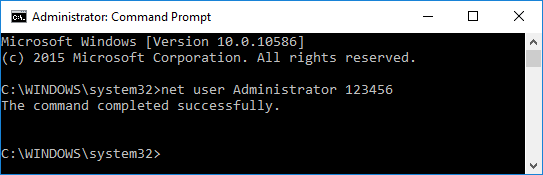
გარდა ამისა, შეგიძლიათ გამოიყენოთ მესამე მხარის პაროლის აღდგენის საშუალება, რომელსაც საშუალება ექნებათ შეასრულონ ცოცხალი მეხსიერების ანალიზი და მოგაწოდონ სასურველი მონაცემები რამდენიმე წუთში.
⇒ მიიღეთ Passware
პაროლების აღდგენა ძალიან გაუგებარია? გადახედეთ ამ სახელმძღვანელოს და გაამარტივეთ ყველაფერი.
3. აღადგინეთ თქვენი Microsoft Admin ანგარიშის პაროლი ინტერნეტით
Ესტუმრეთ Windows Live პაროლის გადატვირთვის გვერდი და უბრალოდ მოითხოვეთ პაროლის შეცვლა იქიდან.
ერთადერთი, რაც უნდა იცოდეთ არის ის, რომ თქვენ უნდა გქონდეთ ალტერნატიული ელ.ფოსტის მისამართი და ტელეფონის ნომერი
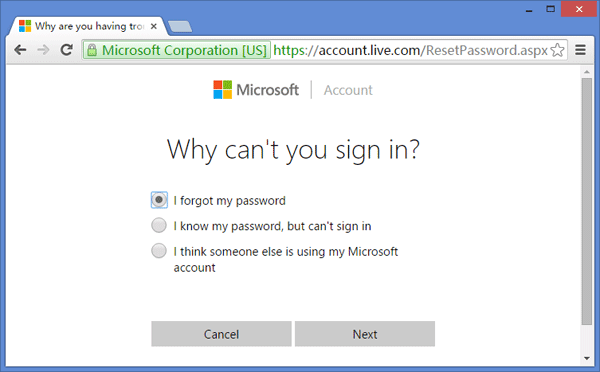
4. აღადგინეთ თქვენი Windows 10 ადმინისტრატორის პაროლი PCUnlocker– ით
თან PCUnlocker შეგიძლიათ უბრალოდ შექმნათ ა ჩამტვირთავი სურათი CD ან USB სტიკზე.
ამის შემდეგ, თქვენ უბრალოდ გჭირდებათ ჩატვირთვისას სურათიდან, და ნახავთ ყველა იმ ანგარიშს, რომელიც შესულია ამ კომპიუტერში.
იქ ჩასვლის შემდეგ, აირჩიეთ რომელიმე ადგილობრივი ანგარიში და დააჭირეთ ღილაკს პაროლის გადაყენება ღილაკი
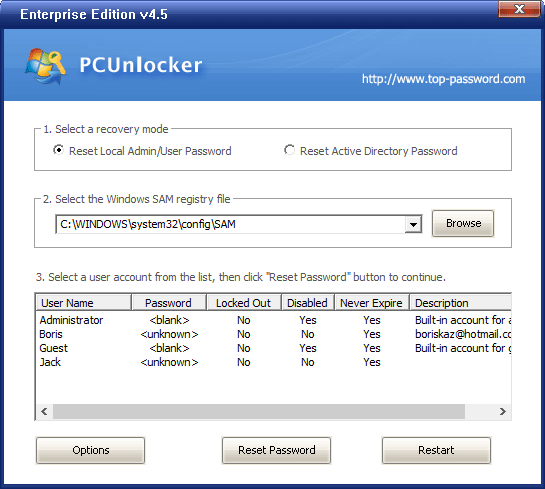
5. აღადგინეთ თქვენი Windows 10 ადმინისტრატორის პაროლი MSDaRT- ით
DaRT, ასევე ცნობილი როგორც Microsoft Diagnostics and Recovery Toolset არის პროფესიონალური ინსტრუმენტი, რომელიც Microsoft– მა შექმნა.
თქვენ უნდა ატვირთოთ კომპიუტერი DaRT აღდგენის დისკით.
შემდეგ თქვენ უბრალოდ დაიწყებთ ჩაშენებულ Locksmith Wizard ინსტრუმენტს, რომელიც საშუალებას გაძლევთ აღადგინოთ ნებისმიერი ადგილობრივი ანგარიშის Windows 10 პაროლი.
ამის ერთადერთი უარყოფითი მხარეა ის, რომ DaRT არ არის უფასო.
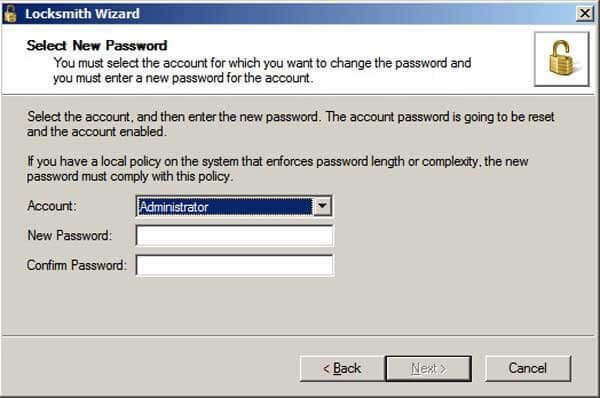
6. აღადგინეთ თქვენი კომპიუტერი წინა მდგომარეობაში
თუ არ იცით, როგორ გამოიყენოთ გადატვირთვის დისკი, ან თუ თქვენი კომპიუტერი დაშიფრულია ა BitLocker, თქვენი ერთადერთი არჩევანი არის ა სისტემის აღდგენა.
ერთადერთი ნაკლი არის ის, რომ უნდა გახსოვდეთ პაროლი, რომელიც ადრე გქონდათ ზუსტად ამ დროს.
უფრო მეტიც, გაითვალისწინეთ, რომ ეს მეთოდი ერთადერთია, რომელსაც აქვს პროგრამების წაშლის შესაძლებლობა.
 კიდევ გაქვთ პრობლემები?შეასწორეთ ისინი ამ ინსტრუმენტის საშუალებით:
კიდევ გაქვთ პრობლემები?შეასწორეთ ისინი ამ ინსტრუმენტის საშუალებით:
- ჩამოტვირთეთ ეს PC სარემონტო ინსტრუმენტი TrustPilot.com– ზე შესანიშნავია (ჩამოტვირთვა იწყება ამ გვერდზე).
- დააჭირეთ დაიწყეთ სკანირება Windows– ის პრობლემების მოსაძებნად, რომლებიც შეიძლება კომპიუტერში პრობლემებს იწვევს.
- დააჭირეთ შეკეთება ყველა დაპატენტებულ ტექნოლოგიებთან დაკავშირებული პრობლემების გადასაჭრელად (ექსკლუზიური ფასდაკლება ჩვენი მკითხველისთვის).
Restoro გადმოწერილია 0 მკითხველი ამ თვეში.


